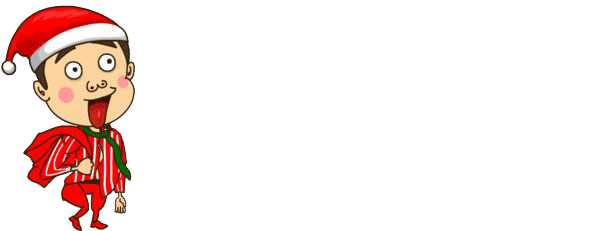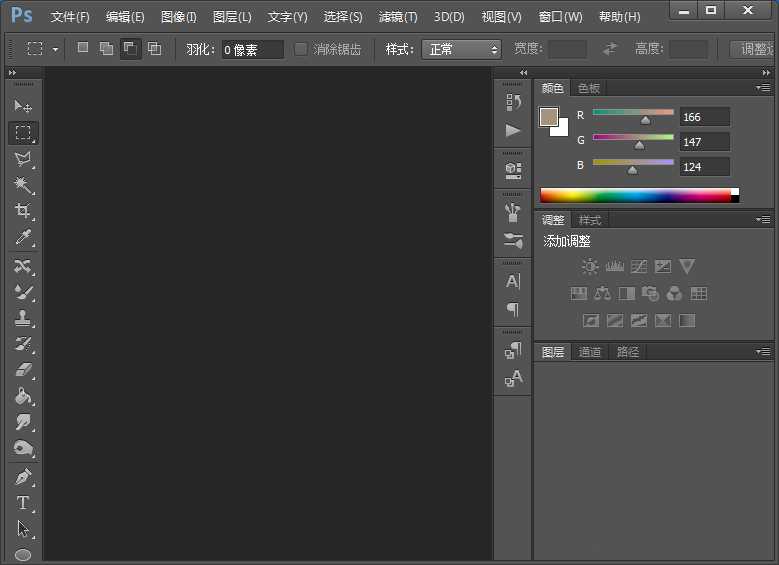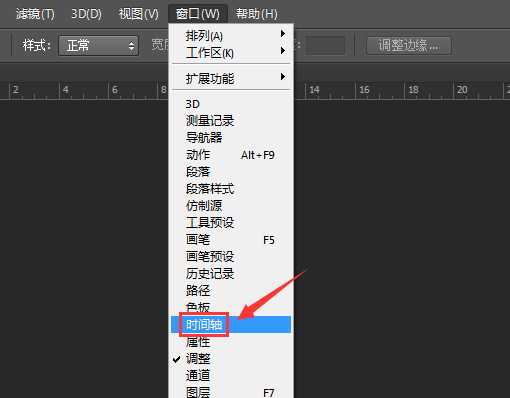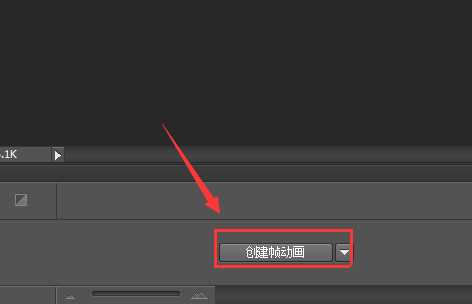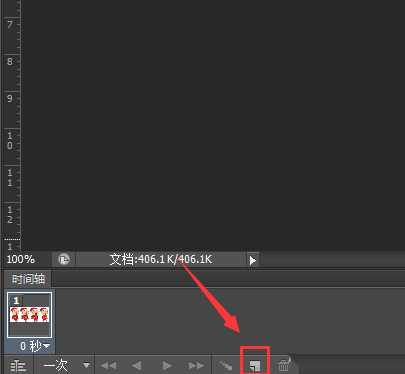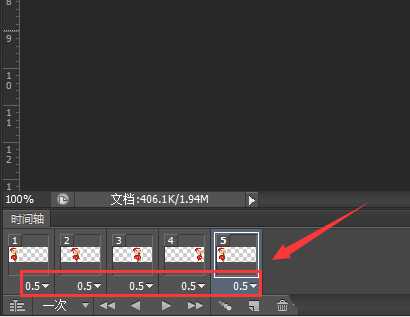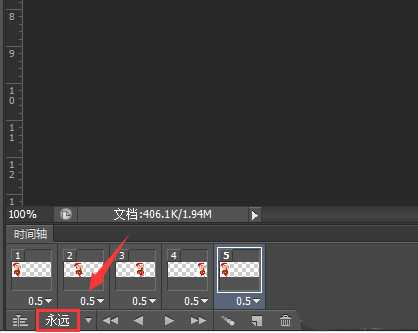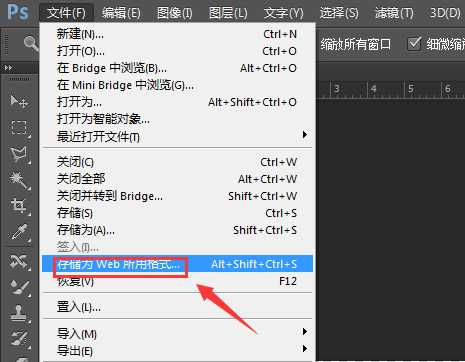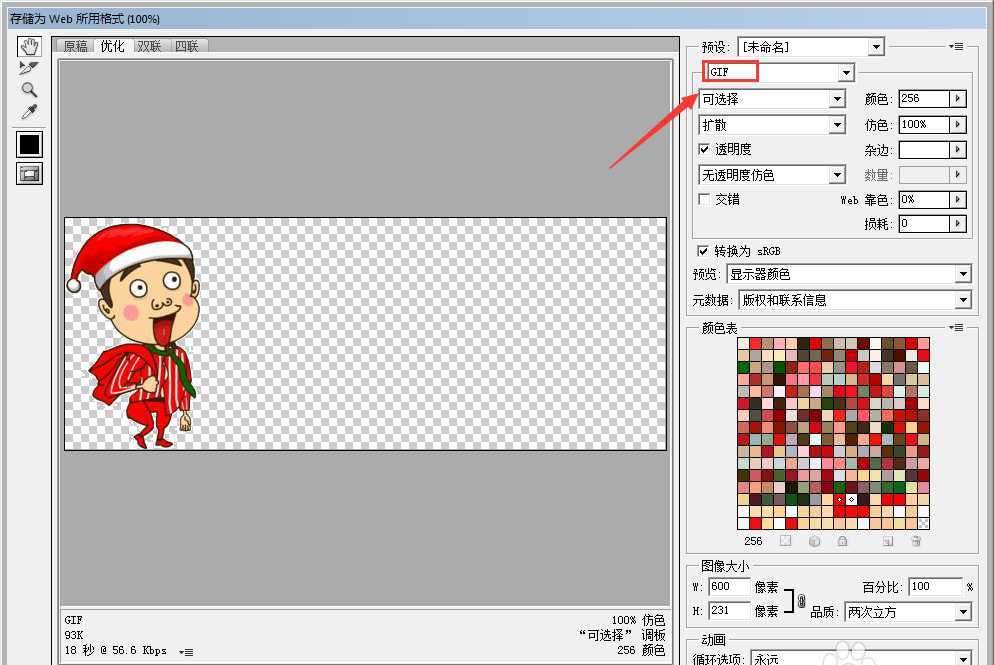DDR爱好者之家 Design By 杰米
ps中想要制作一个动画,就是一个圣诞老人慢慢行走的动画,该怎么制作呢?下面我们就来看看详细的教程。
- 软件名称:
- Adobe Photoshop 8.0 中文完整绿色版
- 软件大小:
- 150.1MB
- 更新时间:
- 2015-11-04立即下载
1、打开ps这款软件,进入ps的操作界面,如图所示:
2、在该界面内按下Ctrl+O键,弹出打开图片对话框,在该对话框内找到我们的图片素材,如图所示:
3、打开素材后,在窗口里找到时间轴选项,如图所示:
4、点击时间轴,在下面的时间轴面板里选择创建帧动画选项,如图所示:
5、点击创建帧动画选项,找到复制所选对象选项,如图所示:
6、我们复制五帧图片,并将延迟时间设置为0.5,如图所示:
7、再找到循环选项,将循环设置为永远,如图所示:
8、再在文件菜单里找到存储为web所用格式选项,如图所示:
9、点击存储为web所用格式选项,在弹出的对话框内设置格式为gif,如图所示:
10、设置好以后点击确定我们的动画就制作好了,如图所示:
以上就是ps制作gif动画的教程,制作过程很简单,喜欢的朋友可以关注。
相关推荐:
ps怎么给人物添加一个爆炸背景动画效果?
PS怎么制作一个旋转的黑白八卦图的动画?
ps怎么设计科技感十足的动态环绕动画效果?
DDR爱好者之家 Design By 杰米
广告合作:本站广告合作请联系QQ:858582 申请时备注:广告合作(否则不回)
免责声明:本站资源来自互联网收集,仅供用于学习和交流,请遵循相关法律法规,本站一切资源不代表本站立场,如有侵权、后门、不妥请联系本站删除!
免责声明:本站资源来自互联网收集,仅供用于学习和交流,请遵循相关法律法规,本站一切资源不代表本站立场,如有侵权、后门、不妥请联系本站删除!
DDR爱好者之家 Design By 杰米
暂无评论...
更新日志
2025年02月21日
2025年02月21日
- 小骆驼-《草原狼2(蓝光CD)》[原抓WAV+CUE]
- 群星《欢迎来到我身边 电影原声专辑》[320K/MP3][105.02MB]
- 群星《欢迎来到我身边 电影原声专辑》[FLAC/分轨][480.9MB]
- 雷婷《梦里蓝天HQⅡ》 2023头版限量编号低速原抓[WAV+CUE][463M]
- 群星《2024好听新歌42》AI调整音效【WAV分轨】
- 王思雨-《思念陪着鸿雁飞》WAV
- 王思雨《喜马拉雅HQ》头版限量编号[WAV+CUE]
- 李健《无时无刻》[WAV+CUE][590M]
- 陈奕迅《酝酿》[WAV分轨][502M]
- 卓依婷《化蝶》2CD[WAV+CUE][1.1G]
- 群星《吉他王(黑胶CD)》[WAV+CUE]
- 齐秦《穿乐(穿越)》[WAV+CUE]
- 发烧珍品《数位CD音响测试-动向效果(九)》【WAV+CUE】
- 邝美云《邝美云精装歌集》[DSF][1.6G]
- 吕方《爱一回伤一回》[WAV+CUE][454M]